Amazon Kindle Fire er en af de hotteste julegaver på nuværende tidspunkt, som har en 7-tommer touchscreen, der kører silkebrowser med Amazons imponerende samling af digital musik, video, magasin og bogtjenester i en let at bruge pakke. Dens kurative Android app store indeholder de fleste af de store must-have apps. Med de begrænsede understøttelsesformater for Kindle Fire kan vi dog kun lægge MP4- og VP8 -videoerne direkte på Kindle Fire, hvis du vil afspille alle populære videoer på Kindle Fire, skal du bruge Kindle Fire Video Converter til at konvertere enhver video til Kindle Fire -kompatible formater.
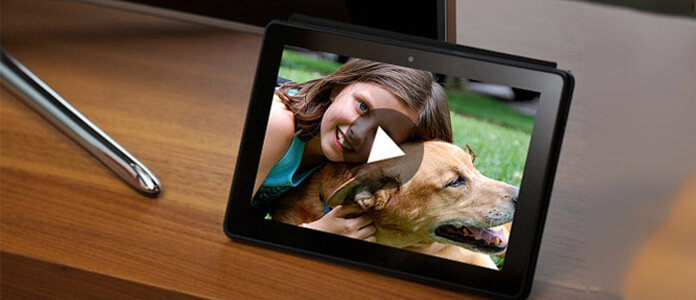
Aiseesoft Kindle Fire Video Converter er den alsidige og brugervenlige Kindle Fire Video Converter software til dig, der har evnen til at konvertere alle populære videoer som MKV, WMV, AVI, H.264 / MPEG-4 AVC, FLV, 3GP, DivX , VOB og HD-video osv. Til din Kindle Fire med fantastisk hastighed og fremragende kvalitet. Nu tilbyder følgende guide en løsning på, hvordan man afspiller video på Kindle Fire.
Trin 1 Download og installer Kindle Fire Video Converter
Du kan gratis downloade Kindle Fire Video Converter og derefter installere den på din computer. Når du har kørt applikationen, ser du grænsefladen som bælge.

Trin 2 Tilføj videofil
Der er tre måder at tilføje videofil på, du kan klikke på knappen "Tilføj video" eller klikke på "Filer" -menuen på hovedgrænsefladen for at tilføje videofilen. Du kan også bare trække og slippe din videofil til Kindle Fire Video Converter.

Trin 3 Tilpas video effekt
Denne Kindle Fire-videokonverter giver brugerne kraftfulde videoredigeringsfunktioner. Hvis du ikke er tilfreds med den originale videoeffekt, kan du afskære alle videoklip, beskære videoramme, tilføje tekst / billede vandmærke, justere videolysstyrke, mætning, kontrast, farvetone og lydstyrke og så videre. Alle disse redigeringsprocesser kan afsluttes i "Rediger" -grænsefladen.
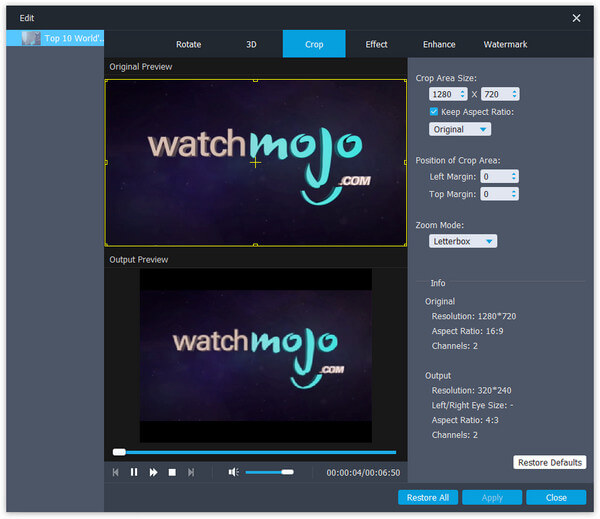
Og du kan gøre nogle mere avancerede profilindstillinger ved at klikke på knappen "Indstillinger". Her kan du justere Video Encoder, Frame Rate, Video Bitrate, Resolution og Audio Encoder, Sample Rate, Channels, Audio Bitrate.
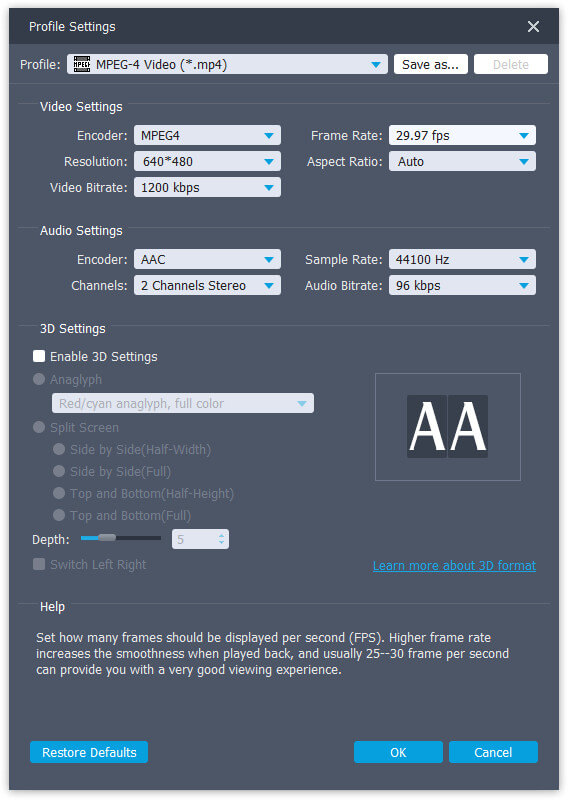
Trin 4 Indstil videoprofil
Klik på rullelisten "Profil" for at vælge det rigtige outputformat i henhold til din Kindle Fire. Du kan vælge "General Video"> "MPEG-4 Video (* .mp4)" som outputformat. Du kan tilpasse outputindstillinger (Encoder, Frame Rate, Opløsning, Aspect Ratio og Bitrate) til din Kindle Fire ved at klikke på knappen "Settings".
Trin 5 Begynd med at konvertere video til Kindle Fire
Klik nu på knappen "Konverter" for at konvertere video til Kindle Fire. Bare et par minutter er hele konverteringsprocessen afsluttet, og du kan afspille alle videoer på din dejlige Kindle Fire når du vil.
Gå ikke glip af: Ultimate Guide to Root Kindle Fire inden for enkle trin
Hvis du har MP4-fil, skal du muligvis læse dette indlæg til konverter AVI til Kindle Fire MP4.